ASP.NET MVC 模型
asp.net mvc - 模型
为了学习 asp.net mvc,我们将构建一个 internet 应用程序。
第 7 部分:添加数据模型。
mvc 模型
mvc 模型包含了除纯视图和控制器逻辑以外的其他所有应用程序逻辑(业务逻辑、验证逻辑、数据访问逻辑)。
通过 mvc,模型可以控制并操作应用程序数据。
models 文件夹
models 文件夹包含表示应用程序模型的类。
visual web developer 自动创建一个 accountmodels.cs 文件,该文件包含用于应用程序安全的模型。
accountmodels 包含 logonmodel、changepasswordmodel 和 registermodel。
添加数据库模型
本教程所需的数据库模型可以通过以下几个简单的步骤来创建:
- 在 solution explorer窗口中,右击 models 文件夹,并选择 add 和 class。
- 将类命名为 moviedb.cs,然后点击 add。
- 编辑这个类:
using system;
using system.collections.generic;
using system.linq;
using system.web;
using system.data.entity;
namespace mvcdemo.models
{
public class moviedb
{
public int id { get; set; }
public string title { get; set; }
public string director { get; set; }
public datetime date { get; set; }
}
public class moviedbcontext : dbcontext
{
public dbset<moviedb> movies { get; set; }
}
}
using system.collections.generic;
using system.linq;
using system.web;
using system.data.entity;
namespace mvcdemo.models
{
public class moviedb
{
public int id { get; set; }
public string title { get; set; }
public string director { get; set; }
public datetime date { get; set; }
}
public class moviedbcontext : dbcontext
{
public dbset<moviedb> movies { get; set; }
}
}
注释:
我们特意把模型命名为 "moviedb"。在上一章中,您已经看到用于数据库表的 "moviedbs"(以 s 结尾)。这看起来有点奇怪,不过这种命名惯例能确保模型连接上数据库表,您必须这么使用。
添加数据库控制器
本教程所需的数据库控制器可以通过以下几个简单的步骤来创建:
- 重建您的项目:选择 debug,然后从菜单中选择 build mvcdemo。
- 在 solution explorer(解决方案资源管理器)中,右击 controllers 文件夹,选择 add 和 controller。
- 设置控制器名称为 moviescontroller。
- 选择模板:controller with read/write actions and views, using entity framework
- 选择模型类:moviedb (mvcdemo.models)
- 选择 data context 类:moviedbcontext (mvcdemo.models)
- 选择视图 razor (cshtml)
- 点击 add
visual web developer 将创建以下文件:
- controllers 文件夹中的 moviescontroller.cs 文件
- views 文件夹中的 movies 文件夹
添加数据库视图
在 movies 文件夹中,会自动创建以下文件:
- create.cshtml
- delete.cshtml
- details.cshtml
- edit.cshtml
- index.cshtml
祝贺您
祝贺您。您已经向应用程序添加了您的第一个 mvc 数据模型。
现在您可以点击 "movies" 标签页了。